So verwenden Sie den Präsentationsmodus von Felo AI Slide
Machen Sie das Präsentieren mühelos mit dem Präsentationsmodus von Felo AI Slide. Teilen Sie synchronisierte Folien, bleiben Sie fokussiert und binden Sie Ihr Publikum ein. Starten Sie jetzt!
Haben Sie sich schon einmal gewünscht, dass Ihre Präsentationen flüssiger, eindringlicher und wirklich mühelos wirken? Genau das hatten wir im Sinn, als wir den Präsentationsmodus von Felo AI Slide entwickelt haben. Ob beim Pitch vor Kunden, beim Leiten eines Workshops oder beim Teilen von Ideen im Team – der Präsentationsmodus verwandelt Ihr Folienset in ein klares, ablenkungsfreies Erlebnis – mit einem kleinen Extra: einem Follow-Link, über den Ihr Publikum Ihre Folien in Echtzeit perfekt synchron mit Ihnen sehen kann.
In diesem Beitrag zeigen wir Ihnen Schritt für Schritt, wie Sie den Präsentationsmodus von Felo AI Slide nutzen und welche spannenden Funktionen das Präsentieren einfacher, klarer und interaktiver machen.
Warum Präsentationsmodus?
Wir wissen, wie chaotisch das Teilen von Folien online sein kann. „Moment – auf welcher Seite bist du?“ ist wahrscheinlich eine der häufigsten Unterbrechungen während virtueller Präsentationen. Mit Felo AI Slide haben wir diese Reibungen beseitigt. Unser Präsentationsmodus wurde entwickelt, um:
- Ihnen zu helfen, fokussiert zu präsentieren, indem unnötige Werkzeuge und Ablenkungen ausgeblendet werden.
- Ihrem Publikum eine Live-Ansicht in Echtzeit zu geben, wenn es über den Follow-Link teilnimmt.
- Ein müheloses Umschalten zwischen Bearbeiten und Präsentieren mit nur einem Klick zu ermöglichen.
Werfen wir einen Blick auf die Funktionen.
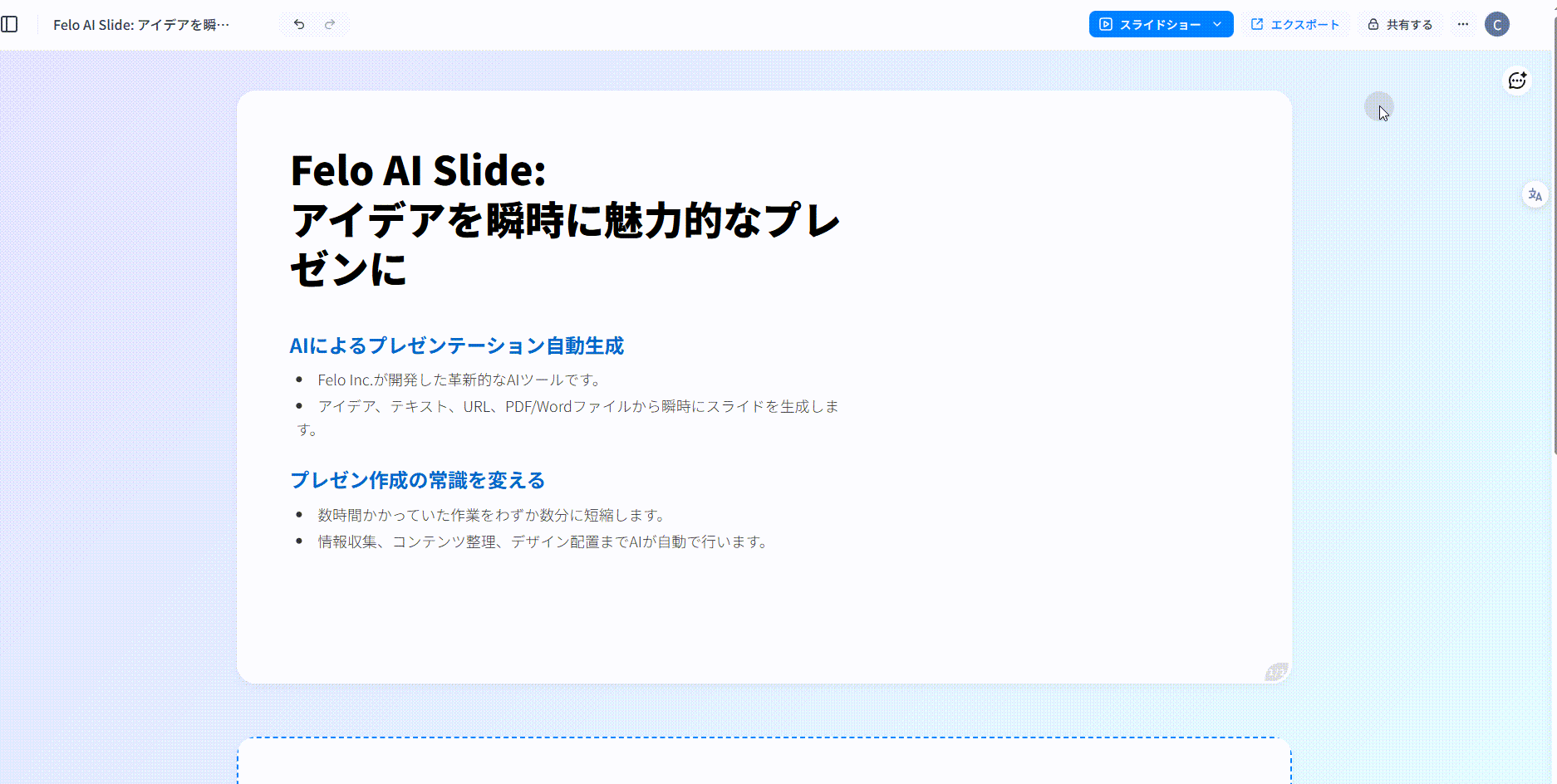
Hauptfunktionen des Präsentationsmodus
1. Ein-Klick-Präsentation / Beenden
- So funktioniert es: Klicken Sie in der Bearbeitungsansicht einfach auf den blauen Präsentieren-Button in der oberen rechten Ecke. Sofort wechselt Ihr Dokument in den Vollbild-Präsentationsmodus.
- Warum es hilft: Kein Hin- und Herwechseln mehr zwischen Tabs oder Programmen. Ein Klick genügt, um direkt von der Bearbeitung ins Präsentieren zu wechseln. Wenn Sie fertig sind, klicken Sie auf Beenden oder drücken Sie
Esc– reibungslos und nahtlos.
2. Eine klare, eindringliche Ansicht
- So funktioniert es: Der Präsentationsmodus blendet alle Bearbeitungstools, Seitenleisten und Ablenkungen aus – übrig bleibt nur Ihr Inhalt im Mittelpunkt.
- Warum es hilft: Ihr Publikum konzentriert sich allein auf Ihre Geschichte, nicht auf Menüs oder Einstellungen. Sie erhalten eine professionelle Bühnenwirkung – ob im Besprechungsraum oder im Zoom-Call.
3. Follow-Link: Echtzeit-Synchronisation mit Ihrem Publikum
- So funktioniert es: Wählen Sie im Präsentations-Dropdown-Menü die Option Follow-Link teilen. Es wird eine eindeutige URL generiert, die Sie Ihrem Publikum geben können. Sobald es den Link öffnet, sieht es automatisch dieselbe Ansicht und Scrollposition wie Sie – perfekt synchron.
- Warum es hilft: Kein „Auf welcher Folie bist du?“ mehr. Alle bleiben mit Ihnen auf derselben Seite, als säßen sie im selben Raum. Und wenn jemand eigenständig erkunden möchte, kann er jederzeit „Follow beenden“ klicken und anschließend mit einem Klick wieder folgen.
4. Interaktive Präsentations-Toolbar
- So funktioniert es: Während der Präsentation erscheint oben eine unauffällige Toolbar mit wichtigen Funktionen: Teilen, Beenden und eine Fortschrittsleiste am unteren Bildschirmrand, mit der Sie zwischen Folien springen können.
- Warum es hilft: Sie behalten die volle Kontrolle über den Präsentationsfluss, ohne die Hauptansicht mit Werkzeugen zu überladen.
Ein Tag im Leben: So nutzen Menschen es
✨ Sarah, Gründerin eines Startups
Sie pitcht remote vor Investoren. Vorab klickt sie auf Follow-Link teilen und postet ihn in den Zoom-Chat. Die Investoren treten bei und folgen ihr sofort, während sie durch ihre Vision-Folien scrollt. Keine Verwirrung, keine Unterbrechungen – alle sind buchstäblich auf derselben Seite.
✨ James, Lehrer
Während einer Online-Klasse nutzt er den Präsentationsmodus, um Vorlesungsnotizen zu teilen. Die Schüler klicken auf den Follow-Link und sehen sein Material synchron. Wenn ein neugieriger Schüler nach vorn scrollt, kann er jederzeit mit einem Klick wieder ins „Follow“ zurückkehren. Der Unterricht bleibt strukturiert – aber flexibel.
✨ Lina, Managerin
Für ihr wöchentliches Team-Update möchte Lina keine störenden Toolbars. Mit einem Klick wechselt sie in den Vollbildmodus, der das Team das Gefühl gibt, saubere, professionelle Folien zu sehen – statt einfach nur ein Dokument.
So starten Sie
- Öffnen Sie Ihr Folienset in Felo AI Slide.
- Klicken Sie auf Präsentieren für den Vollbildmodus – oder öffnen Sie das Dropdown für erweiterte Optionen.
- Wählen Sie Follow-Link teilen, um die Echtzeit-Synchronisation mit Ihrem Publikum zu aktivieren.
- Präsentieren Sie selbstbewusst, in dem Wissen, dass alle mit Ihnen auf derselben Seite sind.
Probieren Sie es heute aus
Mit dem Präsentationsmodus geht es bei Felo AI Slide nicht nur ums Folienzeigen – sondern darum, sich nahtlos mit Ihrem Publikum zu verbinden. Von klarer Darstellung bis zu Echtzeit-Synchronisation haben wir die kleinen Stolpersteine beseitigt, die Präsentationen oft ausbremsen.
👉 Bereit, Ihre nächste Präsentation aufs nächste Level zu bringen? Probieren Sie Felo AI Slide jetzt aus und erleben Sie den Unterschied.
